TRPGのオンラインセッションでKPをする時、音を流してみよう!
mohikanz TRPGアドベントカレンダー。
https://adventar.org/calendars/4678
いよいよ5日目に入ってきました。
4日目の nagashi_ma_w さんでした!記事に追われてまだちゃんと読めてないのですが、エモエモでとても良いですね。
こういう、他の人が記事を書いてくれてどういう気持ちかわかったりするのも、ある種のTRPG感があります。
ただ、何故かもう私の記事が3つめ。
流石に記事を詰めすぎた感がありますが、最後までは突っ走りましょう。
苦いキーパー体験記
私が一番最初にTRPGのキーパーをしたのは学生時代、友人と。
その頃は流行りに乗ってTRPGのルールブックだけ買って、よくわからずにわたわたしていました。
何回かはセッションをしたのですが、結局余り盛り上がらず……。
TRPGは考えて、他人のアクションを待つ間無言になってしまうんですよね。
人数が少なかったのもあり、沈黙が場を包む事も多かったのでした。
その後、mohikanzで、カラオケルームを借りてTRPGを行いました。
参加してくれたくつひもごちょうさんが、ふと気を効かせてカラオケの音楽を流してくれたのでした。
その時に思いました。「あ、これだ」と。
TRPGは、世界観が非常に大事になってきます。
プレイヤーの行動によって大きく面白さが変わってくるので、ユーザ体験(敢えてこの言葉を使いますが)というのが非常に重要になってきます。
ゲームの世界では、数秒のNon-Interaction Eventsが致命傷になってくると気がついたのです。
いかに現実に帰さずにゲームに没頭させるか、そういうのもポイントの一つになってくるのですね。
そして、昔買ったキーパーのチュートリアル本にも書いているのをみつけました。
「BGMを流したりして、世界観を作るのが効果的です」と。
とはいえ、面倒!!
そう、音楽を流すのはとても面倒なのです。
オフラインセッションならまだそこまで問題じゃありません。
スマホとかから音楽を流せば、それで事足ります。
しかし、オンラインになった途端に面倒臭さが跳ね上がります。
オンラインの通話ツールは、大体一人の人の声を拾うのに最適化されています。
細かいことは起きますが、無音時間にノイズ防止の為に音を切ったり、ネットワークの最適化を行っていたり。
この辺りを深堀りするのもおもしろいのですが、今回は省略します。
まず、単純に
一つのシンプルな音楽の配信方法は、TRPG用のツールを使う事です。
どとんとふやユドナリウム、それらのツールではBGMの設定が出来ます。
その設定を行うのが一番楽でしょう。
ただ、私は怠惰を絵に書いたような人間なので、毎回設定を行うのが大変だな、と思ってしまいました。
(TRPGのキーパーやるな、というツッコミはおいておいて)
mohikanz卓ではdiscordを利用してセッションが行われる事が多いので、discordだけで完結するBGM提供の方法を見ていきましょう。
前提として、discordで音楽を再生する用にアカウントは分けておき、別クライアントで起動させておきましょう。
私はブラウザ上では配信用、Desktop版を通話用として分けています。
さて、複雑になってきた……
この場合、必要なものが4つほど出てきます
・音源
・オーディオプレイヤー
・オーディオデバイス
・オーディオルーティングソフトウェア
音源
日常場面、緊迫した場面、戦闘画面、などシーンごとに流す音源を変えていけば雰囲気が出ますね。
私のプレイリストはこのようになっています。

BGM集など、音声素材サイトやYouTube、ニコニコ動画などからお借りしている事が多いですね。
いつか自作も夢は見てますが……。
TRPGのキーパーは、プレイヤーたちに自分の好きな音楽を無理やり聞かせるチャンスでもあります。
DJ気分で好きな音源を揃えちゃいましょう。
オーディオプレイヤー
好きなプレイヤーを使えば良いでしょう。
デバイスやルーティングソフトウェアが不要になる事もあるので、利便性や使い勝手から好きなプレイヤーを見つけましょう。
私は「iTunes」→「Google Play Music」→「rekordbox」というように遷移してきています。mixxxも気になるな……。
rekordboxは、DJソフトウェア。一般のプレイヤーに比べると難しい所もありますが、音楽配信に特化されているだけあり機能が豊富です。
mixxxも同じようなソフトウェアで、かつOSSでWindows / mac / linux対応。
気になる…。
また、mohikanz卓のメンバーが、TRPG専用のプレイヤーを作っているようです。
https://github.com/gimKondo/sound-of-cthulhu
なんとこの記事が出る10分前にv1.0がリリースされたようです!(本当に偶然)
こちらにも期待大ですね。
オーディオデバイス
一気に複雑になります。
これが今回の記事をまとめるに辺り一番苦労した箇所でした。
音声を配信する時に出力先として必要なのです。
これが無いと、音声を鳴らしても聞こえるのは自分だけ。
自分の声は、PC上でマイクがinput audio deviceとなり、通話ツールから使う事が出来ているのです。
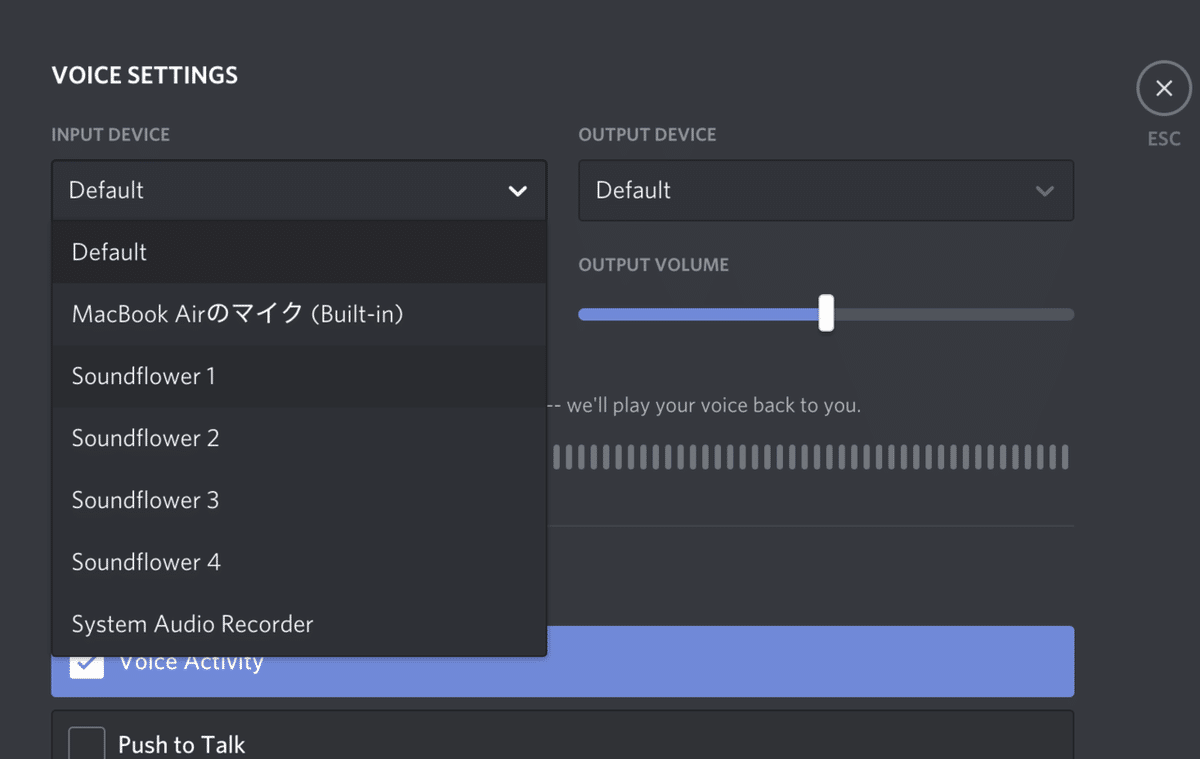
discordでは、上記の箇所で確認出来ますね。
音楽を配信する場合、専用オーディオデバイスが必要になります。
物理デバイスでも良いのですが、仮想デバイスの方が手間としては楽でしょう。
仮想オーディオデバイスをソフトウェアで作り、そこに実際にマシン上では再生されない音を流すのですね。
さて、ここが課題。私達はdiscordでセッションをしているので、discordが認識出来るデバイスじゃないといけません。
Windowsでは「VB Cable(今は不要かも)」、macでは「Soundflower / BlackHole」というスタンダードなツールがあるので良いのですが、問題はLinux。
今回、linux上から配信をしようと試していたのですが、今回は間に合いませんでした。
Linuxのデスクトップの場合は、一般的には「pulseaudio」という高レイヤーな音声サーバと「ALSA」という低レイヤー音声サーバで成り立つのが多いそうです。
pulseaudioで仮想デバイスを建てるのは比較的簡単なのですが、通常のdiscordクライアントでは、pulseaudioを検知出来ません。
今もそうなのかはわからないのですが、2012年のこのブログが参考になりました。
https://cpplover.blogspot.com/2012/03/pulseaudio.html
ともかく、世にはpulseaudioを解釈出来ないソフトウェアが一定数あり、discordもそのようです。
音声サーバをqjackというpulseaudioより機能が豊富なサーバに変えたり、ripcordというサードパーティ製discordクライアントを使えば行けそうという話もあったのですが、残念ながら時間切れ。
ここはどこかでリベンジです。
オーディオルーティングソフトウェア
この辺りはオンラインセッションをしなければ、知る機会は無かったでしょう。
オーディオ用のルーターですね。
ルールに則り、音声を適切なデバイスで再生するのに必要です。
Windowsでは「Voicemeeter Banana」、macでは「LadioCast」、Linuxではコマンドラインのパイプとかで制御できそうです。
私は最初、discordから出る音をそのままイヤホンに出力し、デスクトップの標準出力をルーティングソフトウェアでsoundflowerに向けて音楽を配信するという方法を使っていました。
今はrekordboxが出力先デバイスを指定出来るので、LadioCastは使っていません。
まとめ
構築時は少し大変ですが、一回作っちゃえばオンラインセッションの空間は思いのままです!
次回は超有能KP KazuyaNakahara a.k.a. natsuoさんの、超絶為になりそうな記事です!
次回の記事は12/10!5日も休めるー、やったー!!
……あの、どなたか……12/09、入ってもらえないでしょうか?
このままだと休みが4日に……!
[追記]
と言ってたら、12/09日に記事を入れてくれました、わーい!!
いっぱいうまったぞ!
この記事が気に入ったらサポートをしてみませんか?
